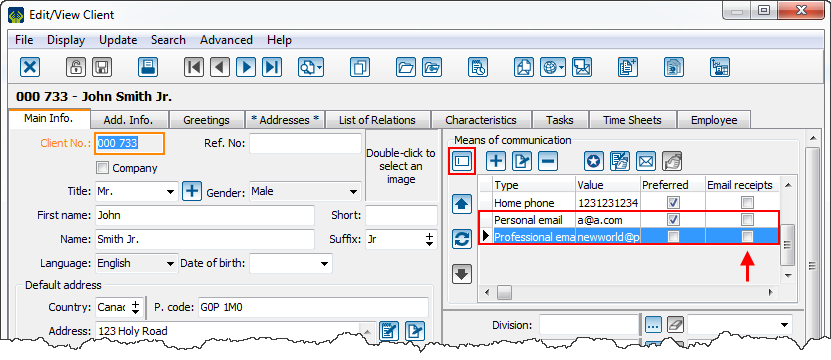Difference between revisions of "ProDon:Client file's eReceipt options"
Jguillemette (talk | contribs) |
Jguillemette (talk | contribs) |
||
| Line 72: | Line 72: | ||
Par contre, si le client a plusieurs adresses courriel dans sa fiche, il faudra déterminer à quelle adresse le reçu doit être acheminé. | Par contre, si le client a plusieurs adresses courriel dans sa fiche, il faudra déterminer à quelle adresse le reçu doit être acheminé. | ||
| − | The selection of the email for receipts | + | The selection of the email for receipts is done from the "Main Info." tab of the client file, in the "Means of communication" section. |
| + | |||
La sélection du courriel pour les reçus s’effectue à partir de l’onglet « Info. principales » de la fiche client, dans la section « Moyens de communication ». | La sélection du courriel pour les reçus s’effectue à partir de l’onglet « Info. principales » de la fiche client, dans la section « Moyens de communication ». | ||
| Line 81: | Line 82: | ||
| colspan="2" |[[File:ProDon5_eReceipt_options_from_the_client_file_002.png]] | | colspan="2" |[[File:ProDon5_eReceipt_options_from_the_client_file_002.png]] | ||
|- | |- | ||
| − | | colspan="2" | Pour vérifier si un courriel pour reçus est sélectionné, les moyens de communication doivent être affichés en mode grille. Si l’affichage est en « mode saisie rapide », cliquer sur le bouton [[Fichier:Bouton groupes de formulaires.png]] afin de modifier l’affichage. | + | | colspan="2" | To verify if email for receipt is selected, the means of communication must be displayed in grid display mode. If the display is in "Quick entry mode", click on the [[File:Form group button.png]] button to edit the display. |
| + | |||
| + | Pour vérifier si un courriel pour reçus est sélectionné, les moyens de communication doivent être affichés en mode grille. Si l’affichage est en « mode saisie rapide », cliquer sur le bouton [[Fichier:Bouton groupes de formulaires.png]] afin de modifier l’affichage. | ||
| + | |||
| + | Once in "Grid mode", the "Email for receipts" column shows which email is actually selected for the receipts. If no email is checked, double-click on the email to identify as email for receipts. | ||
Une fois en « mode grille », la colonne « Courriel pour reçus » indique quel courriel est actuellement sélectionné pour les reçus. Si aucun courriel n’est coché, double-cliquer sur le courriel afin de l’identifier comme courriel pour les reçus. | Une fois en « mode grille », la colonne « Courriel pour reçus » indique quel courriel est actuellement sélectionné pour les reçus. Si aucun courriel n’est coché, double-cliquer sur le courriel afin de l’identifier comme courriel pour les reçus. | ||
| Line 87: | Line 92: | ||
{| width="20%" cellspacing="1" cellpadding="1" border="1" class="wikitable" | {| width="20%" cellspacing="1" cellpadding="1" border="1" class="wikitable" | ||
| − | | colspan="2" | Après avoir double-cliqué sur le courriel à identifier comme courriel pour les reçus, la fenêtre suivante s’ouvre. | + | | colspan="2" | After having double-click on the email to identify as email for receipts, the following window will open. |
| + | Après avoir double-cliqué sur le courriel à identifier comme courriel pour les reçus, la fenêtre suivante s’ouvre. | ||
|- | |- | ||
| colspan="2" |[[File:ProDon5_eReceipt_options_from_the_client_file_003.png]] | | colspan="2" |[[File:ProDon5_eReceipt_options_from_the_client_file_003.png]] | ||
|- | |- | ||
| − | | Cocher la case « courriel pour les reçus », puis cliquer sur « Confirmer la modification ». Ce sera alors ce courriel qui sera utilisé comme courriel pour les reçus. | + | | Check the "email for receipts" box, then click on "Confirm Edit". This will become the email to be used as email for receipts. |
| + | |||
| + | Cocher la case « courriel pour les reçus », puis cliquer sur « Confirmer la modification ». Ce sera alors ce courriel qui sera utilisé comme courriel pour les reçus. | ||
|} | |} | ||
{{Footer_ProDon_Version|5.0.3.4}}<br> | {{Footer_ProDon_Version|5.0.3.4}}<br> | ||
Revision as of 08:45, 18 May 2017
| Client file's eReceipt options |
CAUTION: This document is currently being revised, it may be possible that some parts are missing or outdated
Introduction
The eReceipt Module allows the receipt to be massively sent by email. Le module de Reçus électroniques permet d’envoyer les reçus massivement par courriel.
The sent email with the receipt may be used as thank-you, the same as the thank-you letters (Master documents) and the integrated thank-you. It is even possible to customize the thank-you depending on the occasion or the activity for which the receipt has been sent.
Le courriel envoyé avec le reçu peut être utilisé comme remerciement, au même titre que les lettres de remerciements (documents maîtres) et les remerciements intégrés. Il est également possible de personnaliser le remerciement en fonction de l’occasion ou l’activité pour laquelle le reçu est envoyé.
Some options are available for the purpose of determining, for each client, if they wish to receive their receipts by email, and if yes, to which email the receipt must be sent.
Certaines options sont disponibles afin de déterminer, pour chaque client, s’il désire recevoir ses reçus électroniquement, et si oui, à quelle adresse courriel le reçu doit lui être envoyé.
The present document explains in detail how to use the different functions of the client file. Le document présent explique en détail comment utiliser ces différentes fonctionnalités de la fiche client.
Client file's options / Options de la fiche client
In the client file, there are 2 options linked to the eReceipt module.
Dans la fiche client, il existe 2 options liées au module de Reçus électroniques.
- The first option allows the selection of the client preference for their receipt format (electronic or paper).
La première option permet de sélectionner la préférence du client pour le format de ses reçus (électroniques ou papier).
- The second option allows the determination of the email to use when a client wish to receive their receipt by email.
La deuxième option permet de déterminer le courriel à utiliser lorsqu’un client désire recevoir ses reçus électroniquement.
Preferred option for the receipt format / Option de préférence du format des reçus
In each client file, it is possible to determine if they desire to receive their receipt by email or by paper. This option is in the "Add. Info." tab of the client file.
Dans la fiche de chaque client, il est possible de déterminer s’il désire recevoir ses reçus par courriel ou papier. Cette option se trouve dans l’onglet « Info. Sup. » de la fiche client.
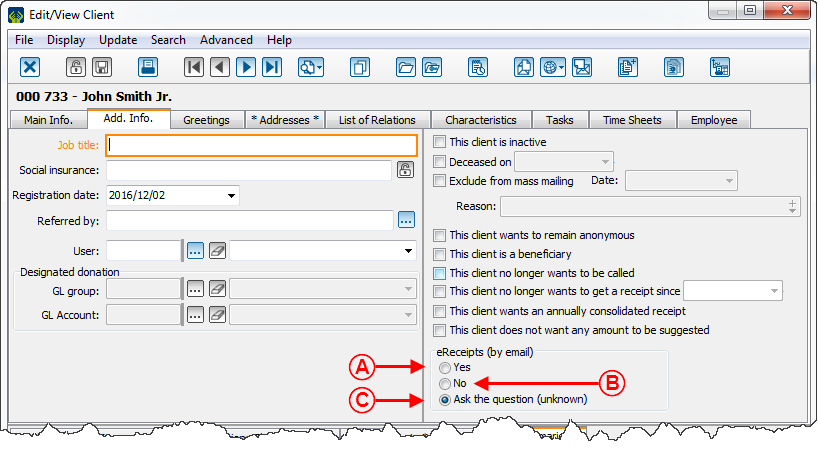
| |
| A:
By selecting the "Yes" option, the client will automatically receive all their receipt electronically, if the occasions/activities for which they do their transaction are consequently configured. For more information about the eReceipt configuration in the occasions/activities, click here. En sélectionnant l’option « Oui », le client recevra automatiquement tous ses reçus électroniquement, si les occasions/activités pour lesquelles il fait sa transaction sont configurées en conséquence. Pour plus d’information sur la configuration des reçus électroniques dans les occasions/activités, cliquer ici.
NOTE : Si l’option « Oui » est sélectionnée, il faudra également déterminer à quelle adresse courriel le reçu devra être acheminé. Pour savoir comment sélectionner la bonne adresse courriel pour les reçus, consulter la section |
B : By selecting the "No" option, the client will automatically receive all their receipts in paper format, no matter the configuration of the occasions/activities for which they do their transactions.
En sélectionnant l’option « Non », le client recevra automatiquement tous ses reçus en format papier, peu importe la configuration des occasions/activités pour lesquelles il fait ses transactions. |
| C : By selecting the "Ask the question (unknown)" option, ProDon will ask if a eReceipt or a paper receipt must be sent to the client when entering a transaction.
En sélectionnant l’option « Poser la question (inconnu) », ProDon demandera si un reçu électronique ou papier doit être envoyé au client lors de la saisie de transactions. | |
Selection of the email to use for the eReceipts / Sélection du courriel à utiliser pour les reçus électroniques
If the eReceipt options are at "Yes" or at "Ask the question (unknown)" for the client, one will have to indicate to which email adress the receipts must be sent. Si les options de reçus électroniques sont à « Oui » ou à « Poser la question (inconnu) » pour le client, il faudra indiquer à quelle adresse courriel les reçus doivent être acheminés.
If the client has only one email address in the client file, the receipt will be sent automatically to this email address. Si le client a une seule adresse courriel dans sa fiche client, le reçu sera évidemment envoyé automatiquement à cette adresse courriel.
But, if the client has several email adresses in their file, one will have to which address the receipt must be sent.
Par contre, si le client a plusieurs adresses courriel dans sa fiche, il faudra déterminer à quelle adresse le reçu doit être acheminé.
The selection of the email for receipts is done from the "Main Info." tab of the client file, in the "Means of communication" section.
La sélection du courriel pour les reçus s’effectue à partir de l’onglet « Info. principales » de la fiche client, dans la section « Moyens de communication ».

| |
| To verify if email for receipt is selected, the means of communication must be displayed in grid display mode. If the display is in "Quick entry mode", click on the Pour vérifier si un courriel pour reçus est sélectionné, les moyens de communication doivent être affichés en mode grille. Si l’affichage est en « mode saisie rapide », cliquer sur le bouton Fichier:Bouton groupes de formulaires.png afin de modifier l’affichage. Once in "Grid mode", the "Email for receipts" column shows which email is actually selected for the receipts. If no email is checked, double-click on the email to identify as email for receipts. Une fois en « mode grille », la colonne « Courriel pour reçus » indique quel courriel est actuellement sélectionné pour les reçus. Si aucun courriel n’est coché, double-cliquer sur le courriel afin de l’identifier comme courriel pour les reçus. |
Document name: ProDon:Client file's eReceipt options
Version : 5.0.3.4